Du kanske behöver komma åt din eller ditt barns iPhone, men du kan inte komma ihåg lösenordet för låsskärmen och finner dig själv låst från din enhet. Det kan inte förnekas att ingenting är mer frustrerande än att ha en iPhone inaktiverad, men frukta nej. Du har fortfarande metoder för att låsa upp din iPhone utan lösenord. Den här guiden identifierar de praktiska sätten och visar dem i detalj. Du kan följa stegen för att komma in i din enhet igen.
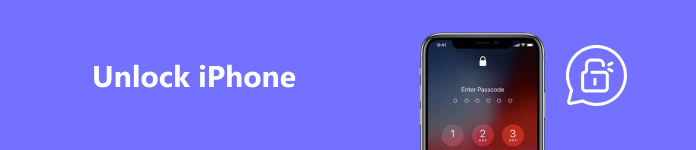
- Del 1. Anledningar till att låsa en iPhone
- Del 2. Metoder för att låsa upp iPhone-lösenord
- Del 3. Viktiga överväganden och försiktighetsåtgärder
- Del 4. Vanliga frågor om att låsa upp iPhone
Del 1. Anledningar till att låsa en iPhone
Varför låser iOS ditt iPhone-lösenord? Enligt vår forskning kommer en iPhone att inaktiveras i 1 minut efter sex misslyckade lösenordsförsök på en rad. Det sjunde misslyckade försöket låser din enhet i 5 minuter och det tionde i en timme. Om du fortfarande inte kan låsa upp din iPhone med rätt lösenord kommer den att inaktiveras för alltid. De främsta anledningarna till att iOS låser och inaktiverar en iPhone efter för många misslyckade försök inkluderar:
1. Säkerställ din datasäkerhet och integritet.
2. Skydda din iPhone eller iPad från obehörig åtkomst.
3. Förhindra stöld eller missbruk
Del 2. Metoder för att låsa upp iPhone-lösenord
Metod 1: Hur man låser upp iPhone-lösenord med inbyggda funktioner
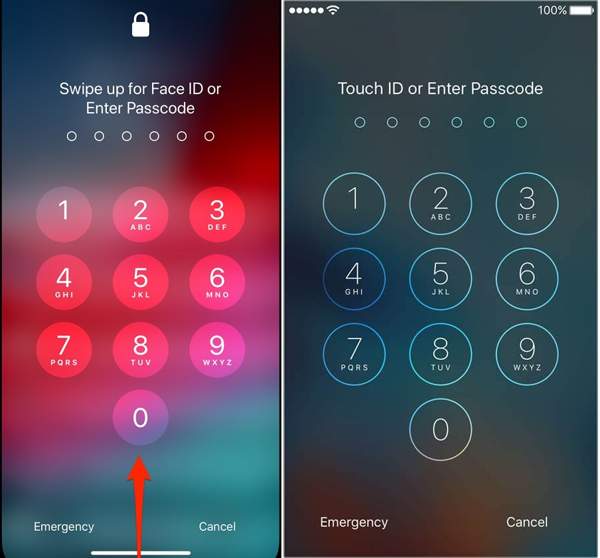
Är det möjligt att låsa upp en iPhone? Svaret är ja. Sedan 2013 har Apple introducerat Touch ID på iPhones. Med lanseringen av iOS 14.5 ersatte Apple Touch ID med Face ID på iPhones. Med andra ord kan du komma in i en låst iPhone med de biometriska systemen om du glömmer ditt lösenord.
I själva verket kommer iOS inte att inaktivera din enhet helt om du anger fel lösenord första gången. Det ger dig chansen att prova olika kombinationer, som att använda telefonnummer som tillhör dig, dina vänner eller familjemedlemmar, samt att inkludera födelsedagar och annan personlig information.
Metod 2: Hur man låser upp en iPhone med iTunes
När du är utelåst från din iPhone kan du se ett meddelande på låsskärmen som säger att iPhone är inaktiverad, anslut till iTunes. Därför kan du låsa upp en iPhone utan lösenord med iTunes på PC eller Finder på macOS Catalina och senare.
steg 1 Anslut din iPhone till din dator med en USB-kabel. Se till att du använder den senaste versionen av iTunes eller Finder.
steg 2 Sätt din iPhone i återställningsläge:
På iPhone 8/SE(2nd) eller högre, tryck och släpp snabbt volym upp och gör samma sak med volym Ner knapp. Tryck och håll ned Sida tills återställningsskärmen visas.
På iPhone 7/7 Plus håller du ned ★★★★ och volym Ner knapparna samtidigt tills skärmen för återställningsläge visas.
På iPhone 6s och tidigare, tryck och håll ned Hem och Sova vakna knapparna samtidigt tills du ser skärmen för återställningsläge.
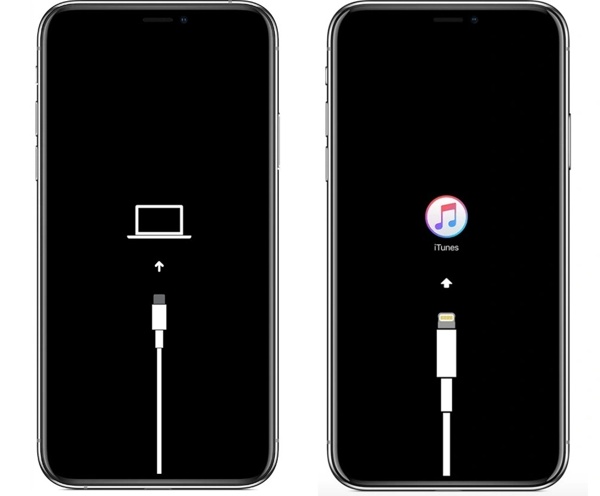
steg 3 När iTunes eller Finder upptäcker din iPhone i återställningsläge kommer en dialogruta att dyka upp med tre alternativ.
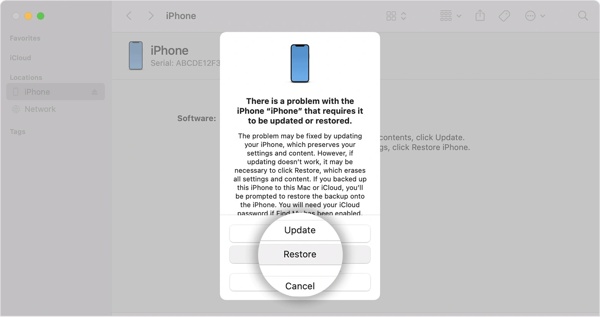
steg 4 Välj återställa och följ instruktionerna på skärmen för att avsluta processen.
Metod 3: Hur man kringgår iPhone-låsskärmen med iCloud
iCloud är mycket mer än en enkel molnlagring för iPhone-användare. Det ger dig tillgång till iCloud-säkerhetskopior på din dator. Dessutom kan du kringgå iPhone-låsskärmen även om din enhet inte är i din hand för närvarande. Förutsättningen är att du har aktiverat Hitta min på din enhet.
steg 1 Besök icloud.com i din webbläsare på en tillgänglig dator.
steg 2 Logga in med ditt Apple-ID och lösenord. Om du har ställt in tvåfaktorsautentisering anger du verifieringskoden som visas på skärmen.
steg 3 Välja Hitta min iPhone gå vidare.
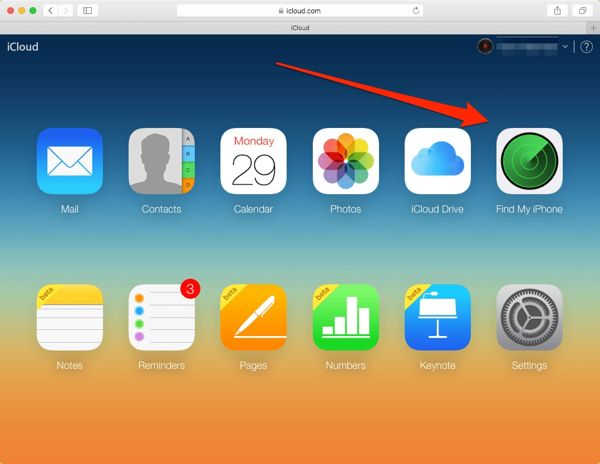
steg 4 Dra ner Alla enheter alternativet högst upp på skärmen och välj din iPhone. Sedan kommer din enhet att visas på kartan.
steg 5 Tryck Radera iPhone knappen i popup-dialogrutan och tryck på Radera för att bekräfta din handling.
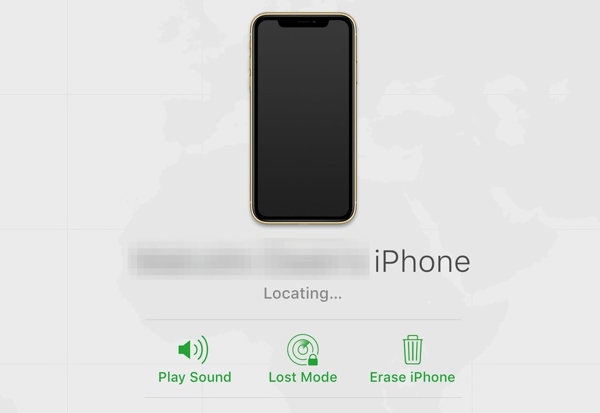
steg 6 När du uppmanas, ange ditt Apple ID-lösenord för att verifiera ägandet och autentisera för att låsa upp din låsta iPhone.
steg 7 Vänta tills processen är klar. Din iPhone kommer att starta om till hej-skärmen som en ny enhet.
Metod 4: Hur man kommer in i en låst iPhone utan lösenord
Som nämnts tidigare, oavsett om du använder iTunes eller iCloud för att låsa upp din iPhone, måste du komma ihåg ditt Apple ID-lösenord. Om du glömmer det behöver du ett kraftfullt verktyg, som t.ex Apeaksoft iOS Unlocker. Det effektiviserar arbetsflödet för upplåsning av iPhone utan lösenordet för låsskärmen och ditt Apple ID-lösenord.

4,000,000 + Nedladdningar
Gå förbi iPhone-låsskärmen utan lösenord genom att enkelt ta bort det 4-siffriga/6-siffriga lösenordet, Face ID och Touch ID.
Ta bort Apple ID, bypass skärmtid, hoppa över MDM-lås, kringgå iCloud-aktiveringslås och mer.
Stöd de senaste iPhone- och iPad-modellerna.
Kräver inga tekniska färdigheter.
Här är stegen till komma in i en låst iPhone:
steg 1 Installera upplåsningsverktyget för iPhone
Starta den bästa iPhone-upplåsningsmjukvaran när du har installerat den på din PC. Det finns en annan version för Mac-användare. Välj den Torka lösenord läge och anslut din iPhone till din dator med en Lightning-kabel.

steg 2 Bekräfta iPhone-information
Så länge din iPhone upptäcks kommer din enhetsinformation att laddas. Kontrollera varje artikel och se till att allt är rätt. Klicka sedan på Start för att börja ladda ner motsvarande firmware.
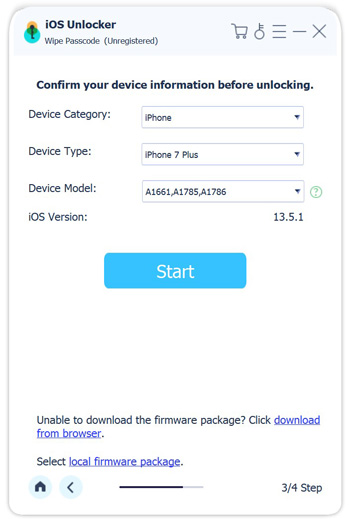
steg 3 Lås upp iPhone
När nedladdningen är klar klickar du på Lås knapp, ingång 0000 i fält och slå Lås igen för att låsa upp din låsta iPhone omedelbart.

Del 3. Viktiga överväganden och försiktighetsåtgärder
Sedan iOS 15.2 och senare kan du låsa upp en iPhone från låsskärmen utan att ansluta den till en dator. Oavsett om du gör jobbet med iTunes/iCloud eller programvara från tredje part, kommer alla dina data att raderas. Därför listar vi viktiga överväganden och försiktighetsåtgärder nedan:
Säkerhetskopiera iPhone innan du låser upp iPhone
Det bästa sättet att undvika dataförlust under processen är att säkerhetskopiera din iPhone. Även om iTunes och iCloud kan skapa säkerhetskopior är de inte enkla att komma åt och återställa dina data. Från denna punkt rekommenderar vi Apeaksoft iOS Data Backup & Restore.

4,000,000 + Nedladdningar
Säkerhetskopiera alla iPhones inklusive låsta enheter.
Säkerhetskopiera specifika datatyper eller hela iPhone.
Återställ säkerhetskopior till en dator eller din iPhone.
Förhandsgranska iPhone-säkerhetskopiering och återställ specifika filer.
Tillgänglig för nästan alla iPhones och iPad-modeller.
Hur man säkerhetskopierar en låst iPhone
steg 1 Anslut till din iPhone
Installera denna programvara för iPhone-säkerhetskopiering på din dator och starta den. Programvaran är kompatibel med Windows 11/10/8/7 och Mac OS X 10.7 eller senare. Anslut din låsta iPhone till din dator med en Lightning-kabel. Klicka på IOS Data Backup knappen för att fortsätta.

steg 2 Välj datatyper
Välja Krypterad säkerhetskopiering och skriv ner ditt lösenord om du hoppas kunna skydda dina privata uppgifter. Välj annars Standard säkerhetskopiering. tryck på Start för att gå in på datatypskärmen. Välj önskade datatyper. För att säkerhetskopiera hela iPhone, kontrollera Markera allt.

steg 3 Säkerhetskopiera iPhone
När du är redo klickar du på Nästa för att börja säkerhetskopiera din iPhone innan du låser upp den.

Återställ din iPhone om upplåsningen misslyckas
Det finns förutsättningar för varje metod att låsa upp en låst iPhone. iTunes kan till exempel kräva ditt Apple ID-lösenord för att återställa din enhet. Med iCloud måste du aktivera Hitta min på din iPhone. Ibland misslyckas det att låsa upp en iPhone på grund av okända faktorer. Du kan återställa din iPhone helt på iOS 15.2 och senare om upplåsningen misslyckas.
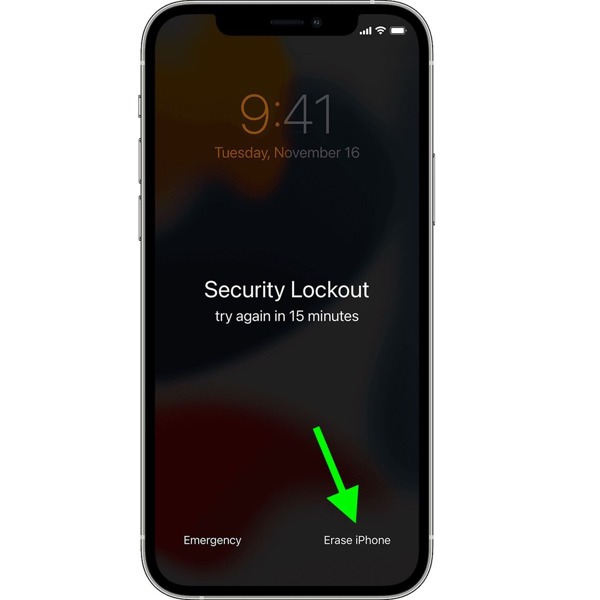
Om du ser Radera iPhone på Säkerhetslås trycker du på alternativet. Tryck sedan på Radera iPhone igen för att fortsätta. Ange sedan ditt Apple ID-lösenord till logga ut från ditt Apple-konto. Tryck sedan på Radera iPhone igen för att börja återställa enheten.
Kontakta Apples support för ytterligare hjälp
Om du inte kan låsa upp din iPhone eller ditt barns iPhone utan ett lösenord, är Apples supportwebbsida en annan lösning. Det ger information om upplåsning av iPhone samt personliga supporttjänster.
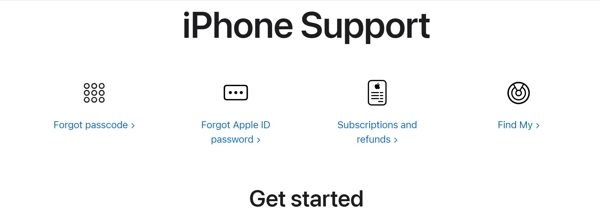
Besök support.apple.com i en webbläsare, välj iPhone, och klicka Glömt lösenord. Följ instruktionerna för att låsa upp din enhet. Om de inte är giltiga, scrolla ner till Kontakta Apple Support sektion. Klicka på KOM IGÅNG länk och följ instruktionerna för att be om hjälp.
Undvik och rapportera obehöriga upplåsningstjänster
Om du söker efter upplåsning av iPhone på Googles sökmotor får du massor av upplåsningstjänster. Vissa av dem är obehöriga. De hävdar att de kan låsa upp vilken iPhone som helst. De brukar be dig att skicka din enhet och returnera den efter upplåsning. Det är dock mycket farligt att lämna över sin iPhone till främlingar. De kan ladda ner din integritet eller skada din hårdvara. När du hittar en obehörig upplåsningstjänst bör du rapportera den till Apple.
Del 4. Vanliga frågor om att låsa upp iPhone
Kan du låsa upp en Apple-låst iPhone?
Apple kommer att låsa en iPhone om den upptäcker riskfaktorer. Dessutom kommer Apple att låsa en iPhone som är i stulen eller förlorad läge. Du kan låsa upp din enhet genom att återställa den med iTunes eller Finder. Processen kräver en dator, den senaste versionen av iTunes eller Finder och ditt Apple ID-lösenord.
Vad händer om du anger fel lösenord på din iPhone för många gånger?
Om du anger fel lösenord för många gånger kommer din iPhone att inaktiveras och låsas för alltid. Den goda nyheten är att du fortfarande kan komma in i din enhet efter att ha återställt den med iTunes eller Finder. Men alla dina data och inställningar kommer att raderas under processen.
Kan du låsa upp en låst iPhone utan dator?
Sedan iOS 15.2 har Apple lagt till Radera iPhone alternativet på skärmen Säkerhetslåsning. Det låter dig återställa din låsta iPhone och kringgå lösenordet på din enhet direkt. Om du vill låsa upp gamla iPhones som iPhone 5/6/7/8 etc. behöver du en dator för att låsa upp din iPhone.
Slutsats
Den här guiden har diskuterat hur man låsa upp en låst iPhone och andra modeller med biometriska system, iTunes eller Finder, iCloud och mer. Apeaksoft iOS Unlocker är den ultimata lösningen för att komma in i en låst iOS-enhet igen utan några begränsningar. Före processen föreslår vi att du säkerhetskopierar din iPhone med Apeaksoft iOS Data Backup & Restore. Om du har andra frågor om detta ämne, vänligen lämna ett meddelande nedanför detta inlägg.




